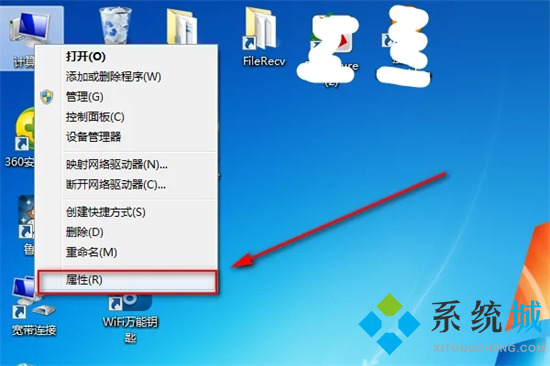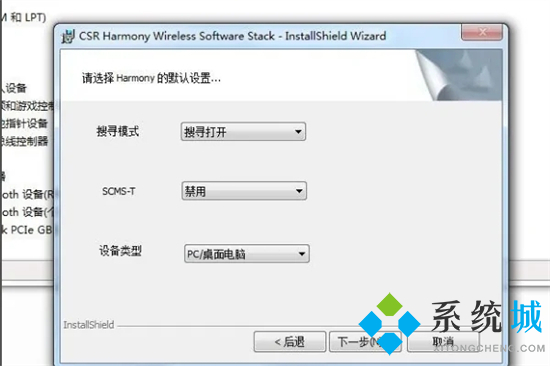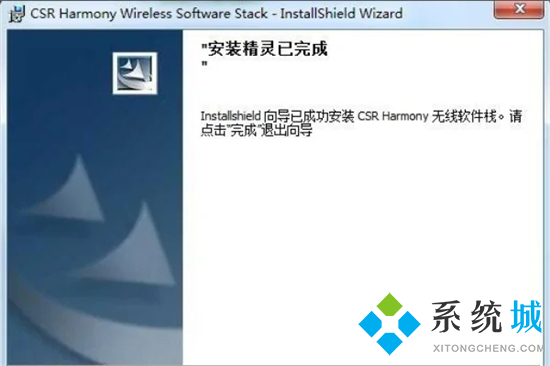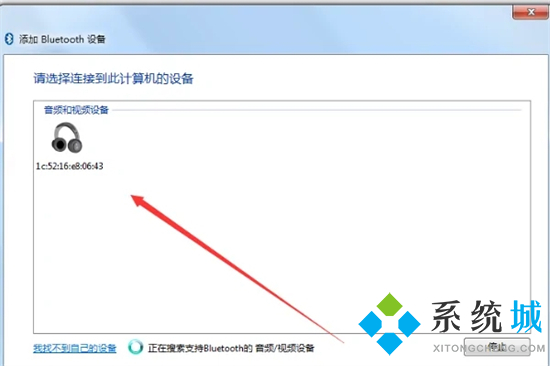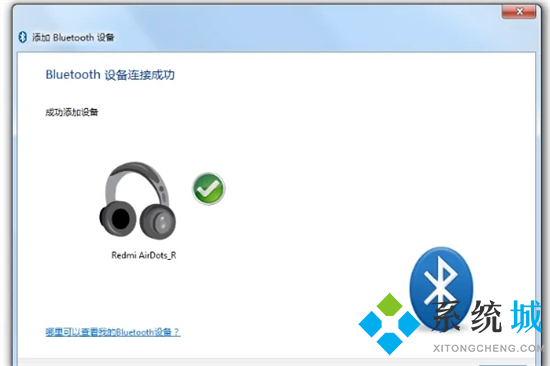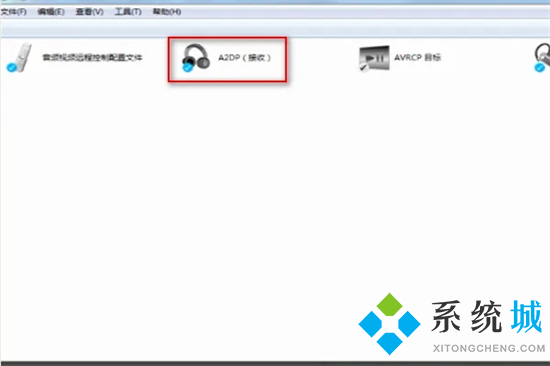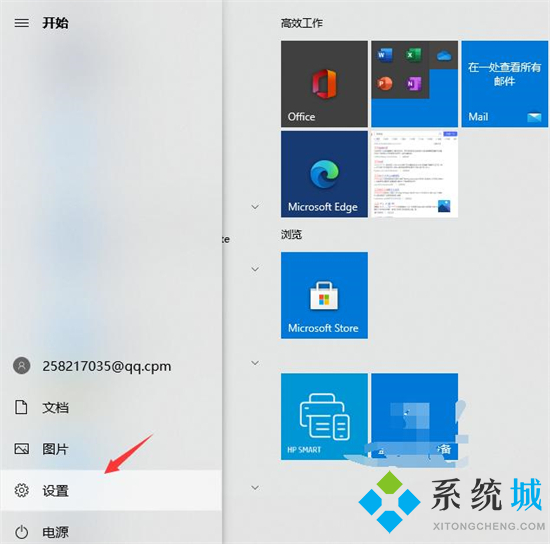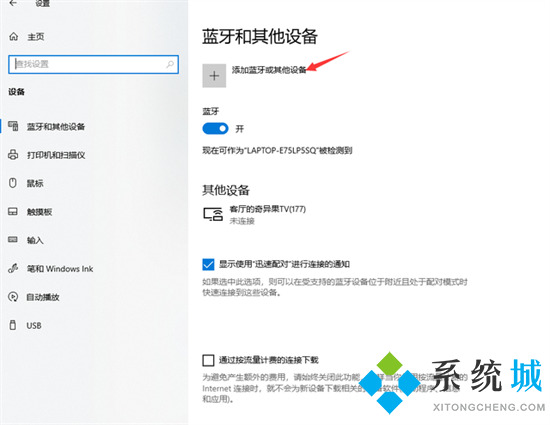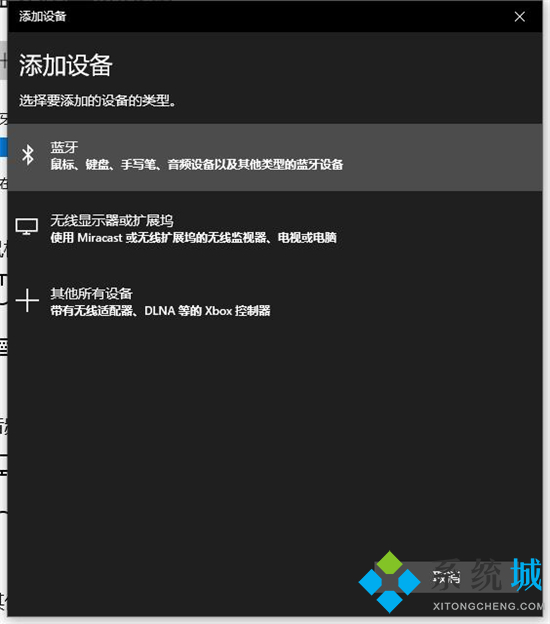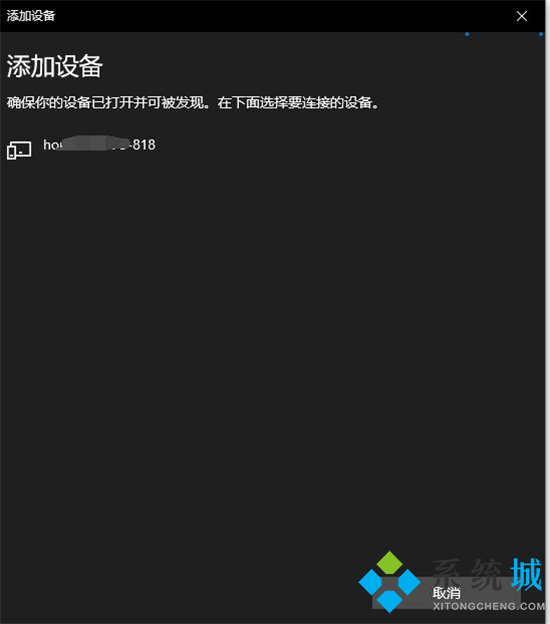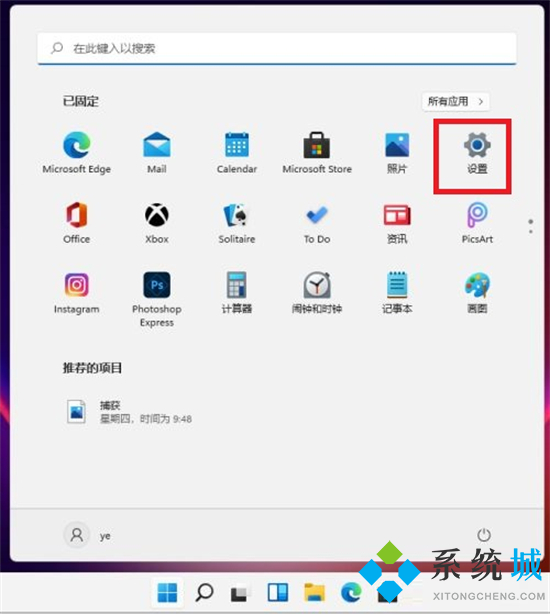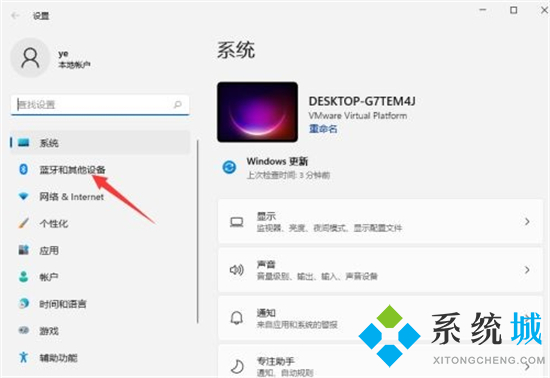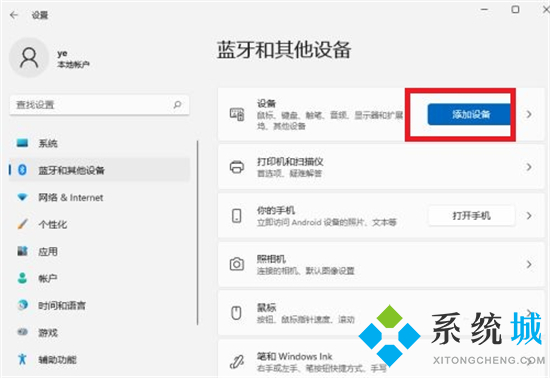怎么连接无线蓝牙耳机(电脑怎么连接蓝牙耳机)
时间:2023-03-01 03:00 来源:未知 作者:小泮 点击:载入中...次
昨天在下购买了一副新的无线蓝牙耳机,准备连接到电脑上使用,但是却不知道怎么连接,于是在下到网上搜集了相关资料,总结出了所有windows系统连接无线蓝牙耳机的方法,并成功的连接上了自己的电脑,下面在下就把自己使用的方法分享给大家,大家快来看看吧。
如何连接无线蓝牙耳机?win7系统: 1.在电脑屏幕上找到我的计算机,右键点击属性。
2.点击设备管理器,查看是否有蓝牙的标识(如果有就很简单了直接连接蓝牙耳机就可以,直接跳至步骤六),如果没有就用下面的步骤。
3.在网上买一个蓝牙适配器,然后插到电脑上,可以在设备管理器上看到蓝牙标识,一般要先安装对应的驱动器(卖家一般会提供软件),这个时候先将蓝牙适配器拔出来,安装驱动软件。
4.将蓝牙适配器的驱动程序安装完成重启电脑。
5.插入蓝牙适配器,打开我的电脑,在我的左上角点击“添加设备”。在弹出的窗口中,点击添加“设备-音频/视频设备”。
6.点击搜索,这个时候把蓝牙耳机打开并处于连接状态,然后就可以在电脑上找到对应的蓝牙耳机了。
7.找到蓝牙设备后双击就可以完成连接了。
8.这个时候蓝牙耳机就可以正常使用了。
win10系统: 1.电脑开机,进入桌面,选择系统设置;
2.在Win10系统设置界面中,选择“设备”;
3.进入设备界面后,选择“蓝牙和其他设备”;
4.在弹出来的“添加设备”界面,选择添加“蓝牙”;
5.把无线蓝牙耳机开机,电脑系统搜索后,选择到对应耳机设备名称直接连接即可;
6.这里需要注意,连接蓝牙耳机时候,电脑必须带有蓝牙功能,否则是无法搜索到蓝牙耳机设备,没有蓝牙的电脑需要购买蓝牙适配器。
win11系统: 1.鼠标点击开始菜单,找到“设置”选项并打开。
2.左侧点击“蓝牙和其他设备”选项。
3.右侧点击“添加设备”,添加蓝牙或其他设备。
4.点击“蓝牙”,开始搜索蓝牙设备,找到以后,然后单击连接即可。
(责任编辑:ku987小孩) |